 O Ubuntu é um sistema bastante automático no que se refere à instalação de drivers. Normalmente, qualquer periférico é instalado automaticamente sem qualquer necessidade de interação do utilizador. No entanto, relativamente a drivers das placas de vídeo, isso não acontece a 100%.
O Ubuntu é um sistema bastante automático no que se refere à instalação de drivers. Normalmente, qualquer periférico é instalado automaticamente sem qualquer necessidade de interação do utilizador. No entanto, relativamente a drivers das placas de vídeo, isso não acontece a 100%.
A instalação dos drivers das placas de vídeo da Nvidia e ATI/AMD não é totalmente automática, uma vez que o utilizador precisa de clicar num botão para os instalar. Sim, tão simples quanto isso. No entanto, osdrivers instalados por esse procedimento quase automático por vezes acarreta algumas incompatibilidades.
Assim, neste artigo apresentamos-lhe uma solução extraordinariamente simples que, através de um repositório mantido por membros oficiais do Ubuntu, instala automaticamente a última versão estável dosdrivers proprietários da sua placa de vídeo. Para além disso, este repositório ainda traz a possibilidade de melhorar ainda mais os drivers da placa de vídeo Intel.
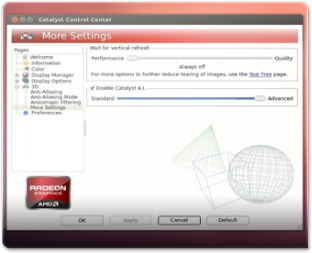
Antes de mais, a equipa do Ubuntued quer referir que esta solução não é 100% eficaz uma vez que os drivers proprietários das próprias marcas das placas de vídeo, em certos modelos, não são funcionais. Há casos em que é necessário utilizar por exemplo drivers proprietários mais antigos (instalando-os manualmente), noutros casos é necessário proceder a algumas modificações do sistema e noutros casos, muito pontuais, ainda nem há solução.
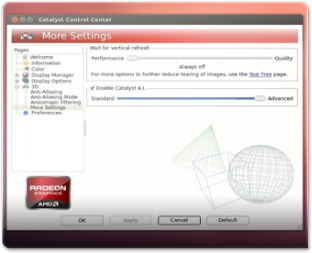
Antes de mais, a equipa do Ubuntued quer referir que esta solução não é 100% eficaz uma vez que os drivers proprietários das próprias marcas das placas de vídeo, em certos modelos, não são funcionais. Há casos em que é necessário utilizar por exemplo drivers proprietários mais antigos (instalando-os manualmente), noutros casos é necessário proceder a algumas modificações do sistema e noutros casos, muito pontuais, ainda nem há solução.
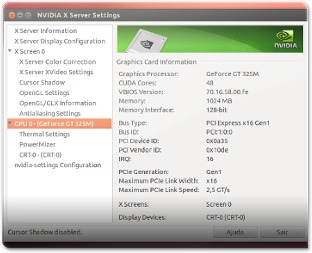
Mas tudo isto são exceções à regra e, na maioria dos casos, este repositório instala os drivers corretamente e de forma completamente automática. Você poderia instalar exatamente esses drivers proprietários visitando o site da marca da placa de vídeo, no entanto, não só o processo seria complexo como também teria de atualizar manualmente sempre que houvesse novas atualizações. Pelo contrário, através deste método, a instalação é simples e as atualização serão sempre feitas de forma automática através do gestor de atualizações do Ubuntu.
Instalação dos drivers proprietários
Tal como referido a instalação apresentada neste artigo é extremamente simples e eficaz no que faz: instala os drivers proprietários e ainda mantém o seu Ubuntu sempre atualizado relativamente a esses drivers. Assim, para começar, abra o terminal e escreva o comando seguinte para adicionar o repositório:
sudo add-apt-repository ppa:ubuntu-x-swat/x-updates && sudo apt-get update
Depois do processo ter terminado você apenas tem de instalar os drivers! Assim, conforme a sua placa de vídeo instale o pacote seguinte escrevendo o comando no terminal:
- Para placas de vídeo Nvidia:
sudo apt-get install nvidia-current nvidia-settings
- Para placas de vídeo ATI/AMD:
sudo apt-get install fglrx
Atualizar o Ubuntu também é uma boa política principalmente se você tiver uma placa de vídeo Intel ou se você já tiver instalado algum driver da placa de vídeo. Para tal utilize o programa de atualizações do Ubuntu ou então escreva o comando seguinte no terminal:
sudo apt-get upgrade
Para casos excecionais…
Você seguiu o procedimento e mesmo assim o seu Ubuntu não reconhece a sua placa de vídeo? Então você está num dos casos excecionais e é necessário dizer a realidade: o mais provável é você ter uma grande dor de cabeça a tentar resolver este problema.
Na verdade, há muitas soluções para casos excecionais na Internet que resolvem os problemas. Por isso antes de mais sugerimos que procure pelo Google, AskUbuntu e pelos Fóruns Oficiais do Ubuntu pelo modelo da sua placa de vídeo. Caso não tenha encontrado nada, para o caso das placas da ATI, sugerimos que realize este procedimento:
E, já agora, para o caso das placas de Nvidia, talvez esta solução resolva o seu problema:
Como reverter este processo?
Após a execução deste procedimento você não obteve resultados satisfatórios? Então, visto que este repositório não lhe traz benefícios considere remover o que instalou, inclusive o repositório. Assim, para começar, instale o programa ppa-purge, que permite remover com segurança repositórios de forma automática (inclusive remove pacotes para instalar os pacotes dos repositórios do Ubuntu). Para instalar esse programa, veja o artigo seguinte:
Depois de ter então o ppa-purge instalado, execute o comando seguinte para remover o repositório que tinha adicionado anteriormente:
sudo ppa-purge ppa:ubuntu-x-swat/x-updates
Depois do procedimento ter terminado, ele não vai remover os drivers pois não existe drivers equivalentes nos repositórios do Ubuntu. Assim, deverá remover manualmente os pacotes com um dos seguintes comandos conforme a sua placa de vídeo:
- Para placas de vídeo Nvidia:
sudo apt-get remove nvidia-current nvidia-settings
- Para placas de vídeo ATI/AMD:
sudo apt-get remove fglrx
Acesso em 09 de Setembro de 2013 as 19:16:hs.
http://ubuntued.info/instale-os-drivers-proprietarios-da-nvidia-e-ati-amd
Nenhum comentário:
Postar um comentário